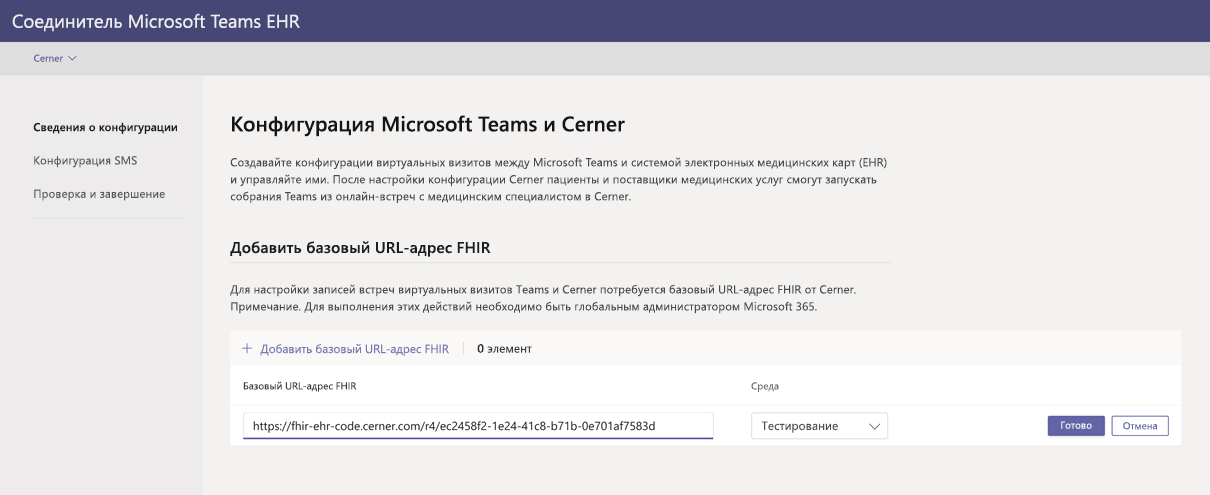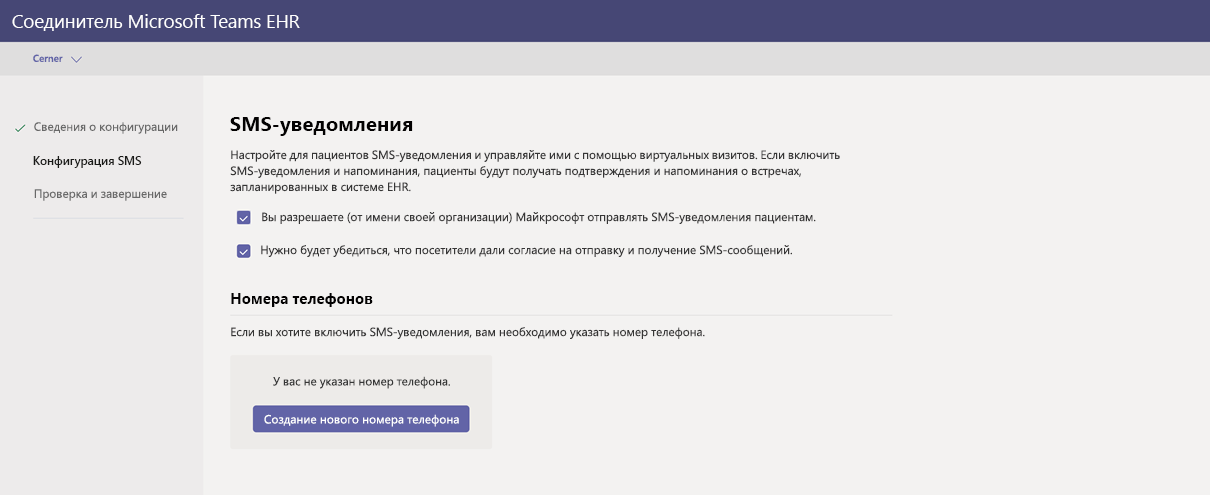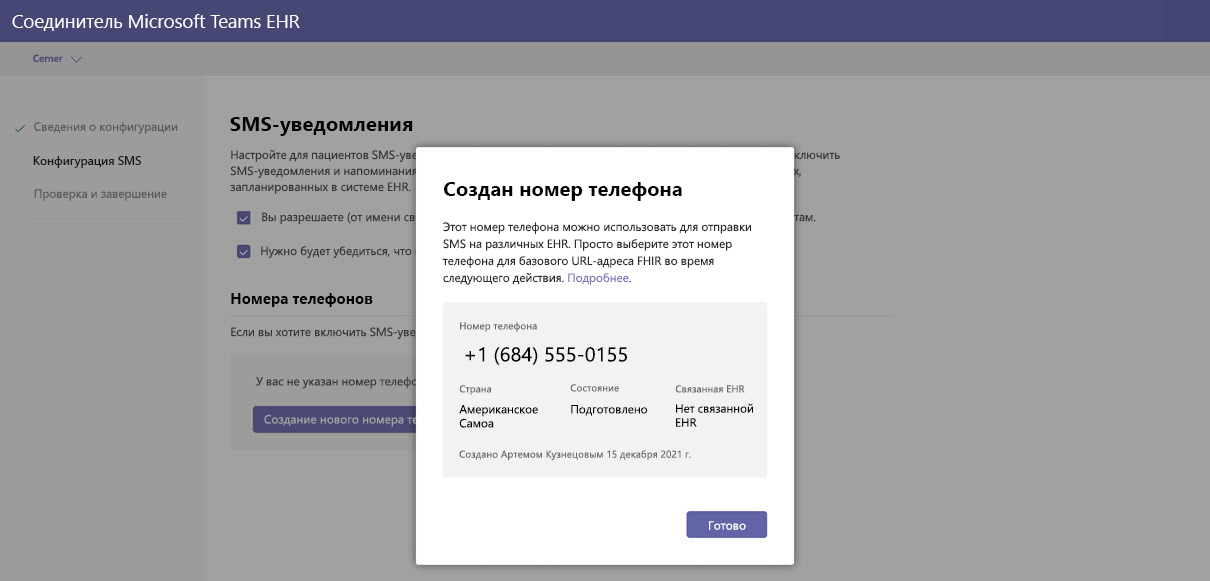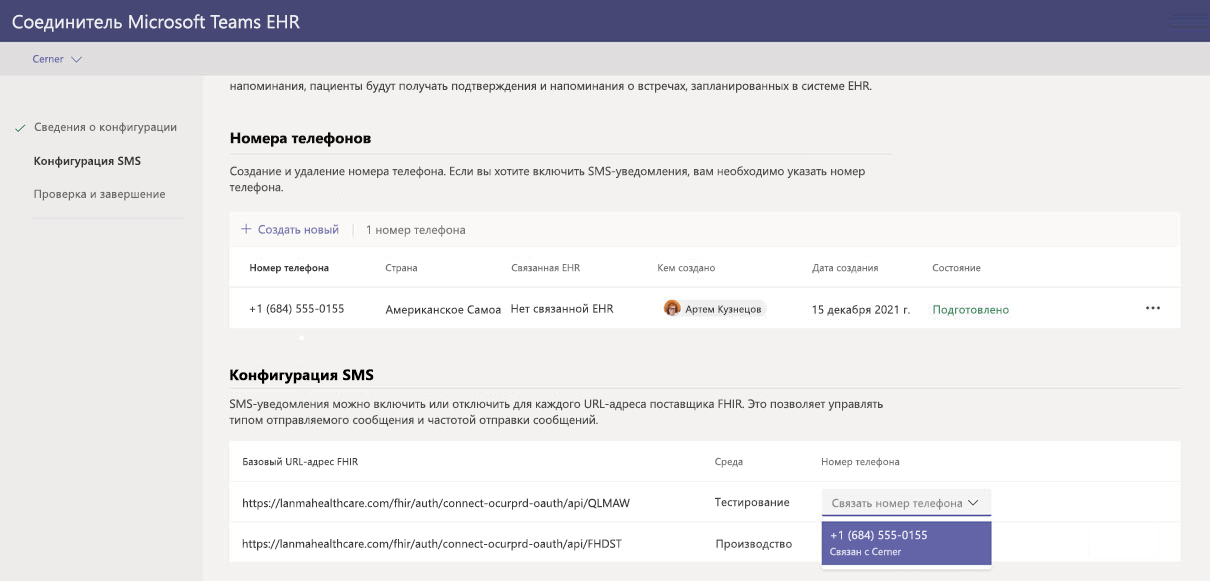Виртуальные встречи с Teams — интеграция с Oracle Health EHR
Соединитель электронной медицинской записи Microsoft Teams (EHR) позволяет врачам легко начать виртуальное назначение пациента или проконсультироваться с другим поставщиком в Microsoft Teams непосредственно из системы EHR Oracle Health. Построенный на базе облака Microsoft 365, Teams обеспечивает простую и безопасную совместную работу и общение с помощью чата, видео, голоса и медицинских инструментов в едином центре, который поддерживает соответствие HIPAA, сертификации HITECH и т. д.
Платформа Teams для общения и совместной работы позволяет врачам легко избавиться от беспорядка фрагментированных систем, чтобы они могли сосредоточиться на предоставлении наилучшего медицинского обслуживания. Соединитель Teams EHR позволяет:
- Проводите виртуальные встречи Teams из системы Oracle Health EHR с помощью интегрированного клинического рабочего процесса.
- Разрешить пациентам присоединяться к виртуальным встречам Teams по электронной почте или SMS-уведомлениям.
- Просматривать отчеты с данными о потреблении и настраиваемую информацию о качестве звонков для встреч, подключенных к EHR.
В этой статье описывается настройка и настройка соединителя Teams EHR для интеграции с платформой Oracle Health. В нем также представлен обзор виртуальных встреч Teams из системы EHR Oracle Health.
Примечание.
Cerner переименован в Oracle Health. В следующем видео oracle Health называется Cerner.
Подготовка к работе
Примечание.
Прежде чем включить интеграцию, обязательно поговорите с представителем Oracle Health и ознакомьтесь с руководством по интеграции Oracle Health.
Интеграция Oracle Health в настоящее время доступна только в США.
Предварительные условия
- Активная подписка на Microsoft Cloud для здравоохранения или подписка на отдельное предложение соединителя электронной медицинской карты Microsoft Teams.
- У пользователей есть соответствующая лицензия Microsoft 365 или Office 365, которая включает собрания Teams.
- Teams внедряется и используется в вашей медицинской организации.
- Определили человека в вашей организации, который является глобальным администратором Microsoft 365 с доступом к Центру администрирования Teams.
- Ваши системы соответствуют всем требованиям к программному обеспечению и браузеру для Teams.
- Oracle Health версии за ноябрь 2018 г. или более поздней
- Обратитесь в корпорацию Майкрософт по адресу teamsforhealthcare@service.microsoft.com , чтобы зарегистрироваться в программе Oracle Cerner Code.
Важно!
PowerChart доступен только в Microsoft Edge. Internet Explorer больше не поддерживается.
Настройка соединителя Teams EHR
Для настройки соединителя необходимо:
- Запуск портала конфигурации соединителя EHR
- Ввод сведений о конфигурации
- Включение SMS-уведомлений (необязательно)
- Просмотр и завершение конфигурации
Важно!
Эти шаги должен выполнить глобальный администратор Microsoft 365 в вашей организации.
Запуск портала конфигурации соединителя EHR
Чтобы приступить к работе, ваш администратор Microsoft 365 запускает портал конфигурации соединителя EHR и входит в систему, используя свои учетные данные Microsoft.
Ваш администратор Microsoft 365 может настроить один или несколько отделов для тестирования интеграции. Настройте тестовый и рабочий URL-адреса на портале конфигурации. Перед переходом в рабочую среду обязательно протестируйте интеграцию из тестовой среды Oracle Health.
Ввод сведений о конфигурации
Затем, чтобы настроить интеграцию, администратор Microsoft 365 добавляет базовый URL-адрес ресурсов быстрого взаимодействия работоспособности (FHIR) из Oracle Health и указывает среду. Настройте столько базовых URL-адресов FHIR, сколько необходимо, в зависимости от потребностей вашей организации и сред, которые вы хотите протестировать.
Базовый URL-адрес FHIR — это статический адрес, соответствующий конечной точке FHIR API вашего сервера. Пример URL:
https://lamnahealthcare.com/fhir/auth/connect-ocurprd-oauth/api/FHDST.Интеграцию можно настроить для тестовых и рабочих сред. Для начальной настройки рекомендуется настроить соединитель из тестовой среды перед переходом в рабочую среду.
После проверки базового URL-адреса FHIR и выбора среды выберите «Готово». Затем при необходимости добавьте дополнительные базовые URL-адреса FHIR для других сред.
Выберите Далее, чтобы перейти к следующему шагу.
Включение SMS-уведомлений (необязательно)
Выполните этот шаг, если ваша организация хочет, чтобы Microsoft управляла SMS-уведомлениями для ваших пациентов. Когда вы включите SMS-уведомления, ваши пациенты будут получать сообщения с подтверждением и напоминанием о запланированных встречах.
Чтобы включить SMS-уведомления, администратор Microsoft 365 выполняет следующие действия:
На странице SMS-уведомлений установите оба флажка согласия, чтобы:
- Разрешить Майкрософт отправлять SMS-уведомления пациентам от имени вашей организации.
- Подтвердить, что вы убедитесь, что посетители дали согласие на отправку и получение SMS-сообщений.
В разделе Ваши номера телефонов выберите Создать новый номер телефона, чтобы создать номер телефона для вашей организации. Это запускает процесс запроса и создания нового номера телефона. Этот процесс может занять до 2 минут.
После создания номера телефона он отображается на экране. Этот номер используется для отправки SMS-уведомлений и напоминаний вашим пациентам. Номер подготовлен, но еще не связан с базовым URL-адресом FHIR. Как это сделать, описано ниже.
Нажмите кнопку Готово, а затем нажмите кнопку Далее.
Чтобы связать номер телефона с базовым URL-адресом FHIR, в разделе Номер телефона в разделе конфигурации SMS выберите номер. Сделайте это для каждого базового URL-адреса FHIR, для которого вы хотите включить SMS-уведомления.
Если вы настраиваете соединитель в первый раз, вы увидите базовый URL-адрес FHIR, который был введен на предыдущем шаге. Один и тот же номер телефона может быть связан с несколькими базовыми URL-адресами FHIR, что означает, что пациенты будут получать SMS-уведомления с одного и того же номера телефона для разных организаций и/или отделений.
Нажмите кнопку Далее.
Некоторые телефонные операторы в настоящее время требуют проверки непроверенных платных номеров. Это требование вступило в силу 1 октября 2022 г. Некоторые перевозчики следуют этому более строго, чем другие.
В этой форме необходимо зарегистрировать созданный номер телефона. Это гарантирует, что ни одно из sms-сообщений не будет заблокировано при отправке на номера телефонов США.
Проверка и завершение настройки
Вам будут представлены записи интеграции для запуска пациентов и поставщиков. Эти записи необходимы для завершения настройки виртуальных встреч в Oracle Health. Дополнительные сведения см. в руководстве по интеграции Телемедицины Oracle Health-Microsoft Teams.
Примечание.
Администратор Microsoft 365 может в любое время войти на портал конфигурации, чтобы просмотреть записи интеграции и при необходимости изменить параметры конфигурации.
Запуск виртуальных встреч Teams
После выполнения шагов соединителя EHR и настройки Oracle Health ваша организация готова к поддержке видео встреч в Teams.
Предварительные требования для виртуальных встреч
- Ваши системы должны соответствовать всем требованиям к программному обеспечению и браузеру для Teams.
- Вы завершили настройку интеграции между организацией Oracle Health и вашей организацией Microsoft 365.
Взаимодействие с поставщиком
Поставщики услуг здравоохранения в вашей организации могут присоединяться к встречам с помощью Teams на портале PowerChart. Поставщик должен перейти к доске пациентов, где доступна опция Teams.
Оттуда поставщик может просматривать информацию о встречах, присоединяться к встречам и отправлять ссылку на встречу. После однократного входа поставщик переходит непосредственно к виртуальной встрече в Teams.
Основные функции взаимодействия с поставщиком:
- Поставщики могут присоединяться к встречам с помощью поддерживаемых браузеров или приложения Teams.
- Поставщики могут использовать все поддерживаемые функции собраний Teams, включая демонстрацию экрана, пользовательский фон и запись.
- Медицинские работники могут видеть в режиме реального времени обновления пациентов, подключающихся к назначенному приему в PowerChart.
- Информация о поставщике не видна пациентам во время приема.
Примечание.
Любая информация, введенная в чате собрания, которая необходима для непрерывности или хранения медицинских записей, должна быть загружена, скопирована и записана поставщиком медицинских услуг. Чат не является официальной медицинской картой или установленным набором записей. Сообщения из чата сохраняются на основе настроек, созданных администратором Microsoft Teams.
Взаимодействие с пациентом
Коннектор поддерживает присоединение пациентов к приемам через ссылку в текстовом SMS-сообщении. Во время приема пациенты могут начать прием, нажав на ссылку в текстовом SMS-сообщении.
Основные функции взаимодействия с пациентом
- Пациенты могут присоединяться к встречам из современных веб-браузеров на настольных компьютерах и мобильных устройствах без установки приложения Teams.
- Пациенты могут присоединяться к приемам одним щелчком мыши, и никакой другой учетной записи или входа в систему не требуется.
- Пациентам не требуется создавать учетную запись Microsoft или входить в систему, чтобы начать посещение.
- Пациенты размещаются в зале ожидания до тех пор, пока поставщик не присоединится и не примет их.
- Перед присоединением к встрече пациенты могут протестировать видео и микрофон в зале ожидания.
Устранение неполадок с настройкой и интеграцией соединителя Teams EHR
Если при настройке интеграции возникают проблемы, инструкции по устранению распространенных проблем с настройкой и настройкой соединителя Teams EHR см. в статье Устранение неполадок с настройкой и настройкой.
Получение аналитических сведений об использовании виртуальных встреч
Отчет о виртуальных встречах соединителя EHR в Центре администрирования Teams содержит общие сведения о действиях виртуальных встреч, интегрированных с EHR, в вашей организации. Вы можете просмотреть разбивку данных для каждой встречи, которая состоялась для заданного диапазона дат. Данные включают сотрудника, который провел встречу, продолжительность, количество участников, отдел и было ли назначение в пределах предельного размера.
Конфиденциальность и местонахождение данных
Интеграция Teams с системами EHR оптимизирует объем данных, используемых и хранимых во время интеграции и виртуальных встреч. Решение соответствует общим принципам и рекомендациям по обеспечению конфиденциальности и управлению данными Teams, изложенным в статье о конфиденциальности Teams.
Соединитель Teams EHR не хранит и не передает какие-либо идентифицируемые личные данные или медицинские записи пациентов или поставщиков медицинских услуг из системы EHR. Единственные данные, которые хранит соединитель EHR, — это уникальный идентификатор пользователя EHR, который используется во время настройки собрания Teams.
Уникальный идентификатор пользователя EHR хранится в одном из трех географических регионов, описанных в разделе Где хранятся ваши данные клиентов Microsoft 365. Все чаты, записи и другие данные, совместно используемые в Teams участниками собрания, хранятся в соответствии с существующими политиками хранения. Дополнительные сведения о расположении данных в Teams см. в разделе Расположение данных в Teams.
Статьи по теме
Обратная связь
Ожидается в ближайшее время: в течение 2024 года мы постепенно откажемся от GitHub Issues как механизма обратной связи для контента и заменим его новой системой обратной связи. Дополнительные сведения см. в разделе https://aka.ms/ContentUserFeedback.
Отправить и просмотреть отзыв по